查找有关深度学习的常见问题。
用于具有 2D 图像的深度学习的所有深度学习地理处理工具和用于深度学习的标注对象窗格均需要 ArcGIS Image Analyst 扩展模块。 某些工具也可用于 ArcGIS Spatial Analyst extension。
用于对点云数据进行分类的“分类(深度学习)”工具集需要 ArcGIS 3D Analyst extension。
用于 3D 场景中的影像的交互式对象检测工具需要 ArcGIS Pro Advanced 许可或 ArcGIS Image Analyst 扩展模块。
是的,您需要按照安装 ArcGIS 的深度学习框架中列出的说明进行操作。
使用 nvidia-smi,这是随 Nvidia 驱动程序一起安装的命令行实用程序。
- 打开 Windows 命令提示符窗口。
- 输入 nvidia-smi。
- 按 Enter 键。
注:
如果未找到 nvidia-smi,则在执行命令之前,您需要在“命令提示符”窗口中更改到正确的目录。 使用 Windows 搜索栏定位 nvidia-smi。
在内存使用情况部分下,您可以查看是否正在使用 GPU 内存。 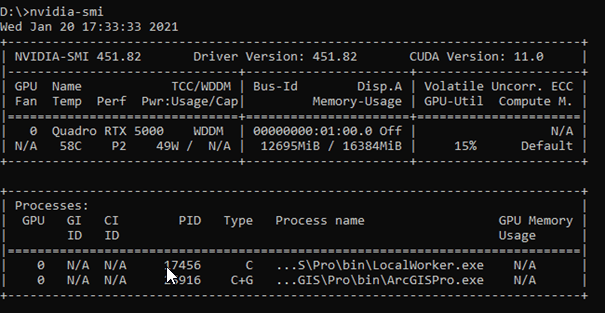
如果要在工具执行期间监控 GPU 的连续使用情况,可以运行 nvidia-smi -l 10。 您可以使用它来确定运行深度学习工具时的批量大小。 如果看到没有使用某些内存,则可以在执行过程中增加批量大小。 如果您发现内存使用量已达到最大值,并且该工具失败了,则减小批量大小应该会有所帮助。
有多种方法可以验证深度学习模型的结果。 有关详细信息,请参阅查看结果。
有关所需库的最新列表,请参阅深度学习包 。 每个版本的手动安装指南 (PDF) 中列出了 AllSource 的早期版本所需的库版本。
。 每个版本的手动安装指南 (PDF) 中列出了 AllSource 的早期版本所需的库版本。